Linux入门教程
一、linux简介
Linux: Centos,Debian,Redhat
Linux 内核最初只是由芬兰人林纳斯·托瓦兹(Linus Torvalds)在赫尔辛基大学上学时出于个人爱好而编写的。
二、centos7下载
阿里云镜像地址:阿里巴巴开源镜像站-OPSX镜像站-阿里云开发者社区
三、在实体机上安装centos7
软碟通的安装
关机重启按F10

修改文字格式为简体中文
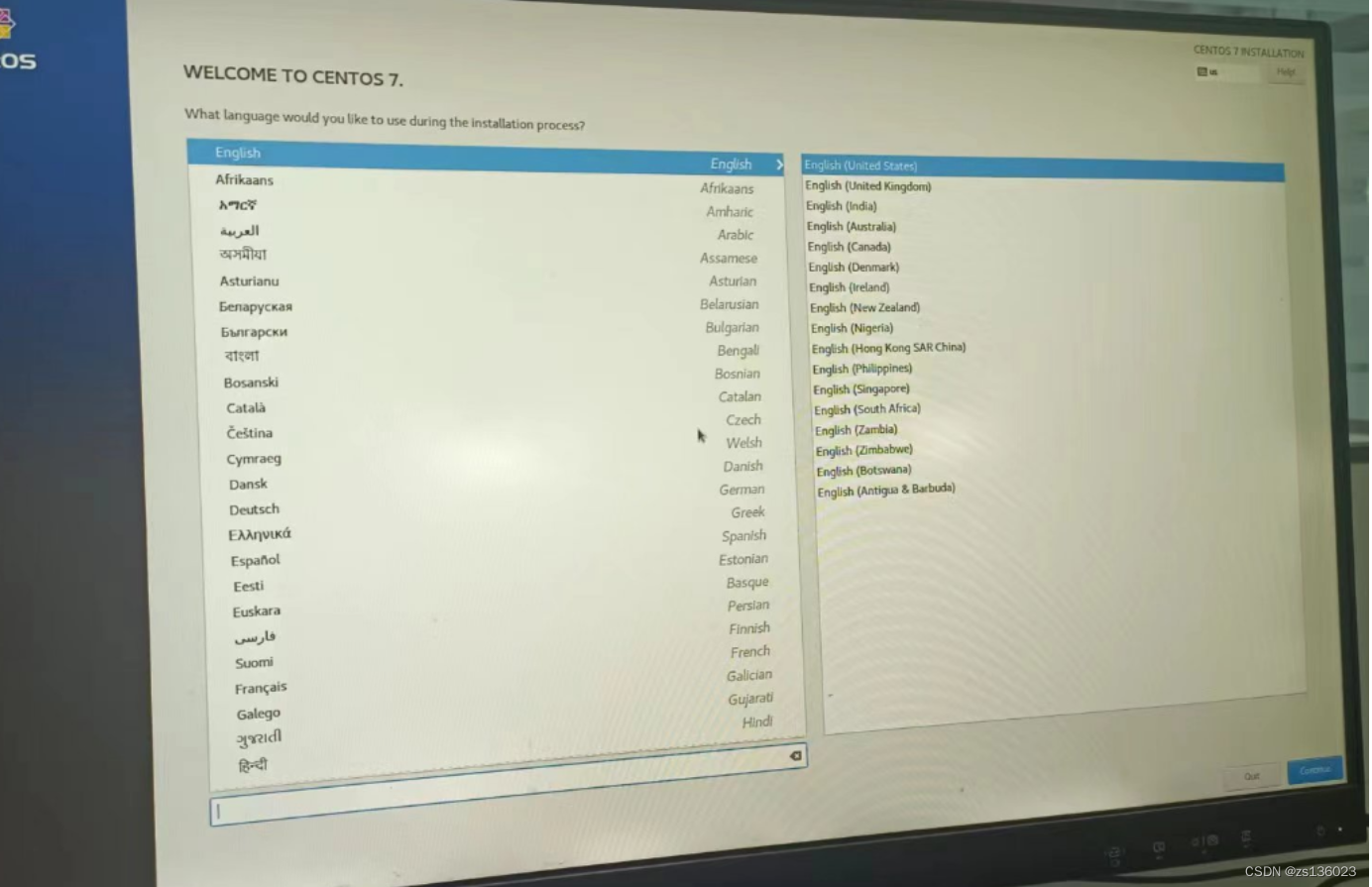
选择第一个,然后点击完成
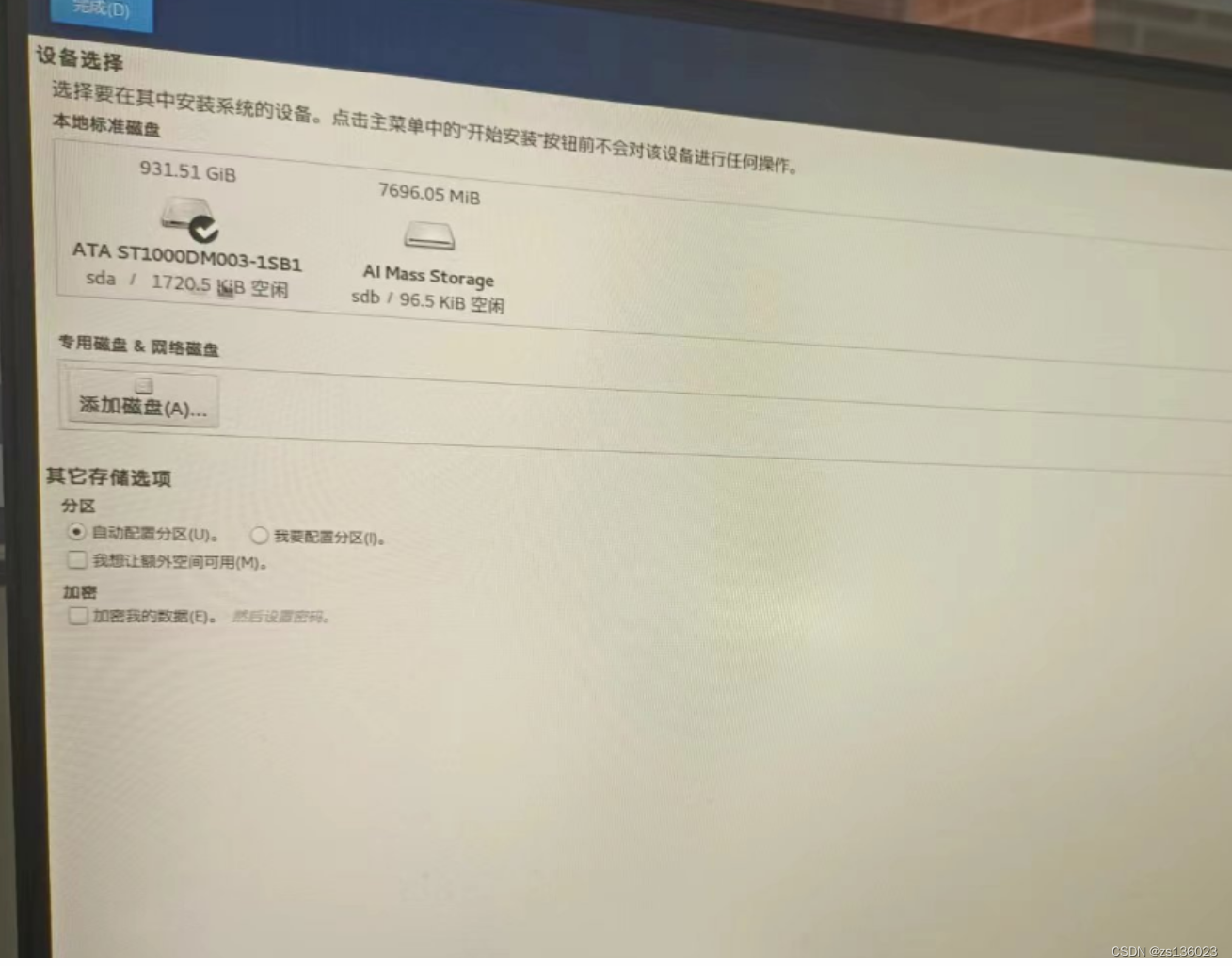
点击回收空间
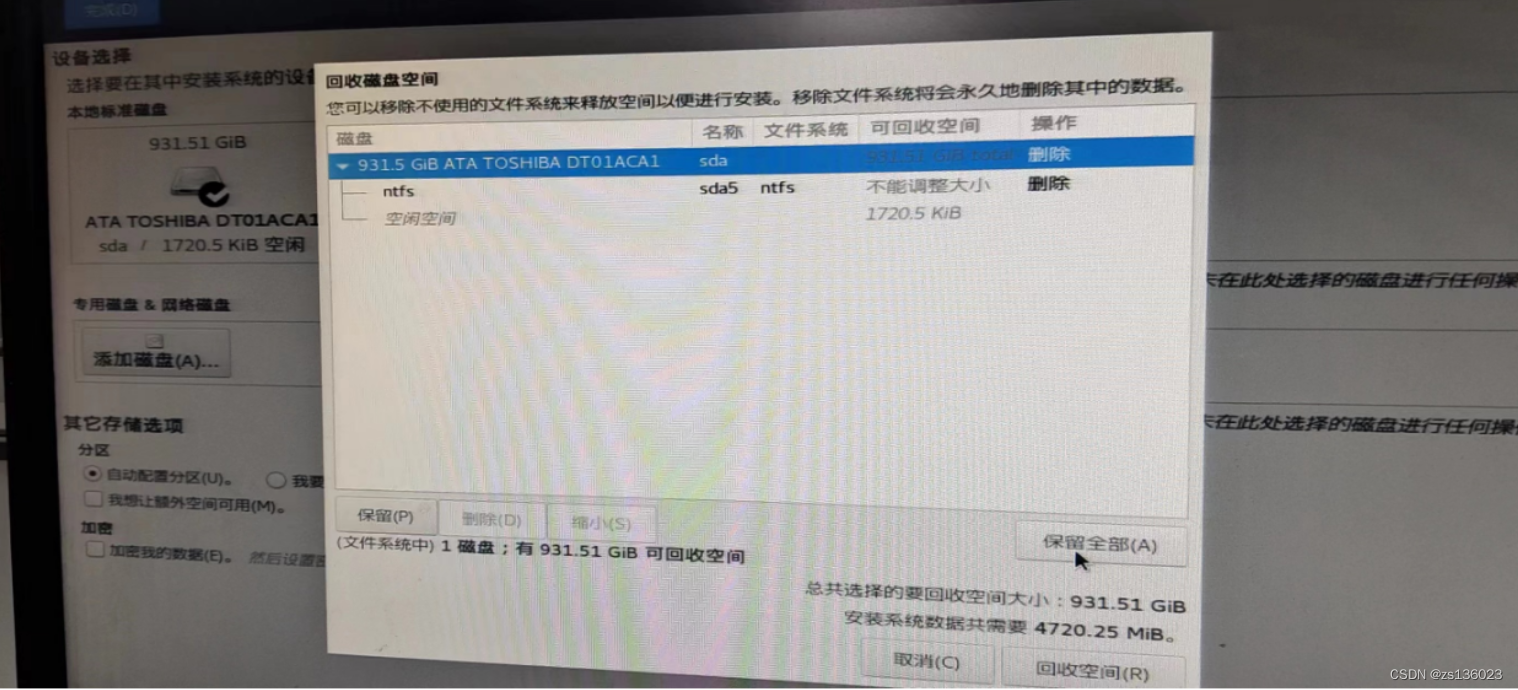
设置用户名以及密码
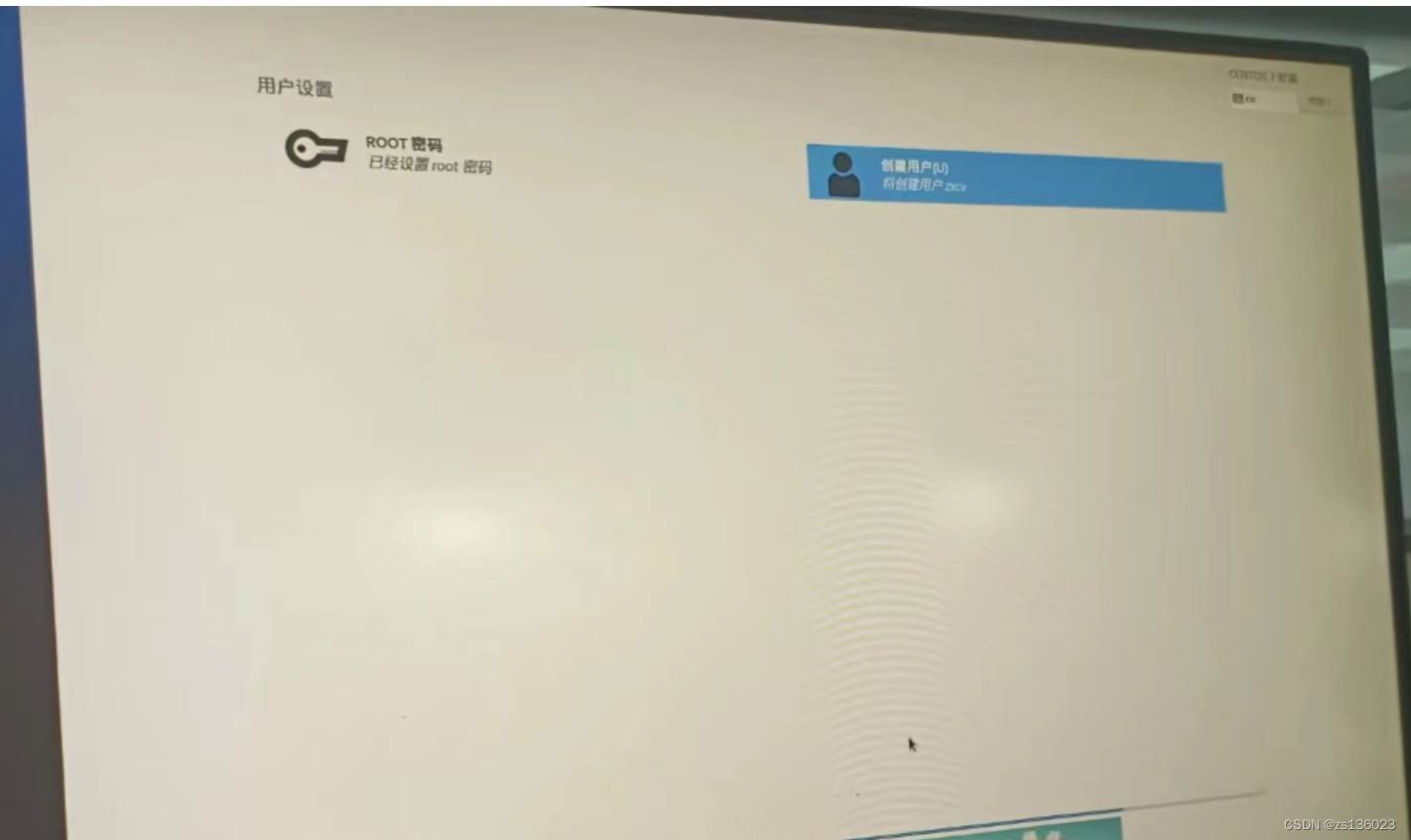
点击登录
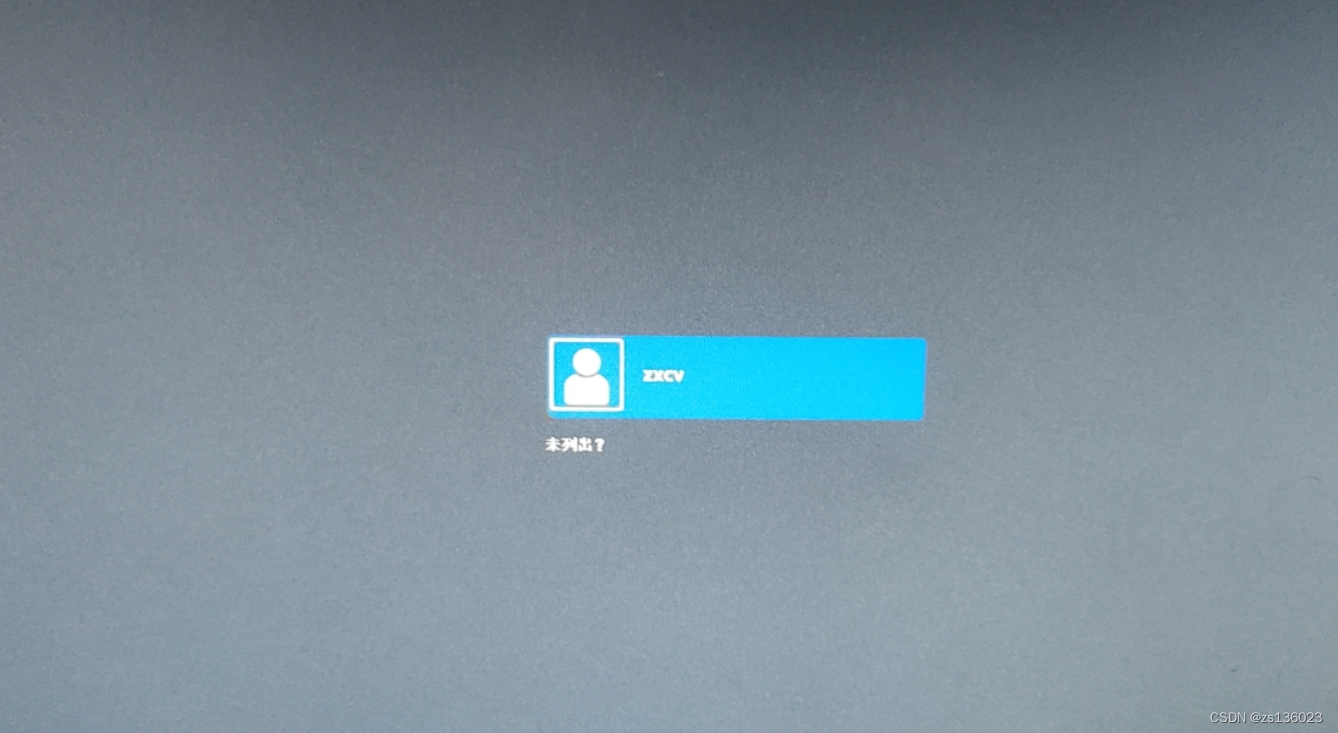
四、linux操作命令
ifconfig --查看Ip地址 clear --清除屏幕 pwd --查看自己当前所在的目录 cd / 返回根目录 cd .. 返回父目录 ls –a:查看目录下文件 ll 以列表形式查看目录 mkdir 创建文件目录 mkdir /a 在根目录创建 与 mkdir a在当前目录创建 rm –rf:删除文件或目录 rm ri:删除文件前询问用户 注意ri只能删除文件,并在删除前进行询问 cp /usr/test / 第一个是文件的路径 第二个是要拷贝的路径 mv:移动文件或修改文件名 touch a.html 创建文件 head -5 a.html 查看a.html文件的前5行数据 vi命令: 有三种模式 1、命令行模式 首次进入文件, 输入i,a就可以进入编辑模式 2、编辑模式 写完文本内容以后,按ESC,就会进入底行模式 3、底行模式,按冒号: wq 保存并退出 q 退出 q!强制退出
五、Linux 系统目录结构
| 目录名称 | 说明 |
|---|---|
| / | Linux**系统根目录** |
| /bin | 系统启动时需要的执行文件**(二进制)** |
| /dev | 设备文件目录 |
| /etc | 操作系统的配置文件目录(防火墙**、启动项)** |
| /home | 用户信息存放的目录,用户的默认工作目录 |
| /**usr** | 程序和数据存放目录 |
| /**var** | 包含在正常操作中被改变的文件**:假脱机文件、记录文件、加锁文件、临时文件和页格式化文件等** |
-
/bin: bin 是 Binaries (二进制文件) 的缩写, 这个目录存放着最经常使用的命令。
-
/boot: 这里存放的是启动 Linux 时使用的一些核心文件,包括一些连接文件以及镜像文件。
-
/dev : dev 是 Device(设备) 的缩写, 该目录下存放的是 Linux 的外部设备,在 Linux 中访问设备的方式和访问文件的方式是相同的。
-
/etc: etc 是 Etcetera(等等) 的缩写,这个目录用来存放所有的系统管理所需要的配置文件和子目录。
-
/home: 用户的主目录,在 Linux 中,每个用户都有一个自己的目录,一般该目录名是以用户的账号命名的,如上图中的 alice、bob 和 eve
-
/lib: lib 是 Library(库) 的缩写这个目录里存放着系统最基本的动态连接共享库,其作用类似于 Windows 里的 DLL 文件。几乎所有的应用程序都需要用到这些共享库。
-
/sbin: s 就是 Super User 的意思,是 Superuser Binaries (超级用户的二进制文件) 的缩写,这里存放的是系统管理员使用的系统管理程序
-
/tmp: tmp 是 temporary(临时) 的缩写这个目录是用来存放一些临时文件的。
-
/usr: usr 是 unix shared resources(共享资源) 的缩写,这是一个非常重要的目录,用户的很多应用程序和文件都放在这个目录下,类似于 windows 下的 program files 目录。
六、chmod命令
Linux chmod(英文全拼:change mode)命令是控制用户对文件的权限的命令
Linux/Unix 的文件调用权限分为三级 : 文件所有者(Owner)、用户组(Group)、其它用户(Other Users)。
示例:
dr-xr-xr-x
drwxr-xr-x
权限表:
d: 表示的是目录
-: 表示的是文件
r: read可读
w: wirte可写
x: excute执行
-:没有权限
u :表示该文件的拥有者,
g:表示与该文件的拥有者属于同一个群体(group)者,
o: 表示其他以外的人
ctrl+z 执行强制退出
读R-4
写W-2
执行X-1
chmod 777 a.txt
七、xmanger工具的安装
xshell:一个远程连接的客户端软件,连接服务器使用的
xftp:客户端向服务器传送文件使用
八、操作软件命令
# 查看进程的 ps -ef | grep ssh #查看本机是否允许ssh远程连接 kill -9 8856 #杀掉进程
安装JDK步骤
1、上传软件rpm包到服务器的一个目录下 2、检测系统中是否存在jdk,如果存在,也可以使用,也可以卸载掉自行进行安装 检测命令: java -version rpm -qa | grep jdk 3、如果存在,先卸载 rpm -e --nodeps 查看出的名称 4、rpm -ivh jdk-8u291-linux-x64.rpm 使用jdk的rpm软件包安装jdk 5、查看java执行文件的路径 which java 查看可执行文件的路径 6、配置环境变量 vim /etc/profile 打开文件后,在最后面添加如下配置 export JAVA_HOME=/usr/java/jdk1.8.0_291-amd64 export PATH=$JAVA_HOME/bin:$PATH 7、让配置文件生效 source /etc/profile 8、检测是否生效[查看linux上jdk所在目录] echo $JAVA_HOME
安装tomcat步骤
1.下载tar.gz格式的Tomcat安装包 https://tomcat.apache.org/download-80.cgi 2. 将Tomcat解压到指定目录 切换到目录 cd /usr mkdir web 3.进入tomcat的压缩包目录下、解压tomcat、 tar -zxvf apache-tomcat-8.5.55.tar.gz -C /usr/web 4.启动tomcat 在bin目录下输入 sh startup.sh 5.观测是否启动成功 ps -ef|grep tomcat
防火墙命令
查看firewall服务状态 systemctl status firewalld 开启防火墙服务 service firewalld start|| systemctl start firewalld 重启 service firewalld restart|| systemctl restart firewalld 关闭 systemctl stop firewalld || service firewalld stop 查看防火墙规则 firewall-cmd --list-all firewall-cmd --list-ports 开启端口 firewall-cmd --zone=public --add-port=8080/tcp --permanent 含义: --zone #作用域 -- add-port=8080/tcp #添加端口 --permanent #永久生效







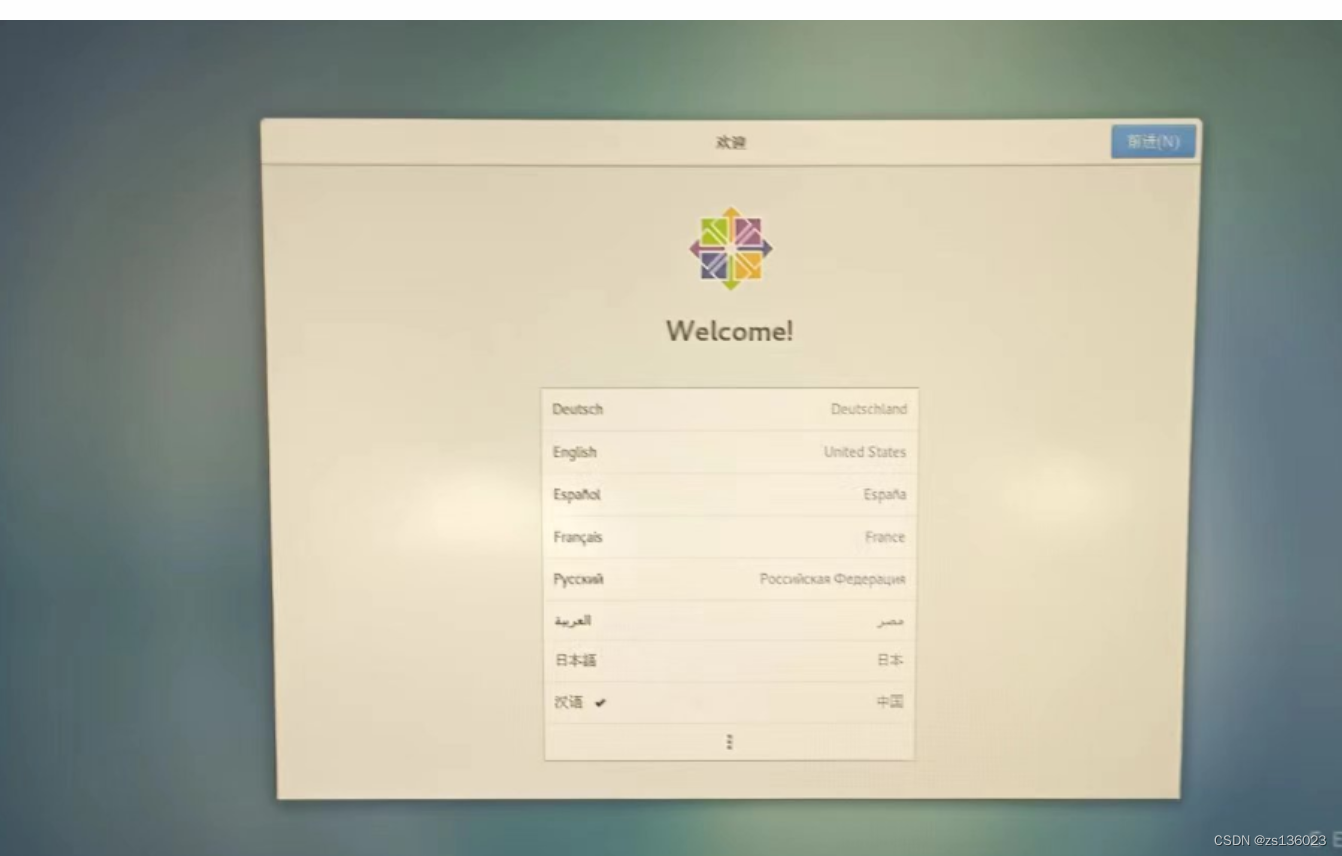














 107
107











 被折叠的 条评论
为什么被折叠?
被折叠的 条评论
为什么被折叠?








